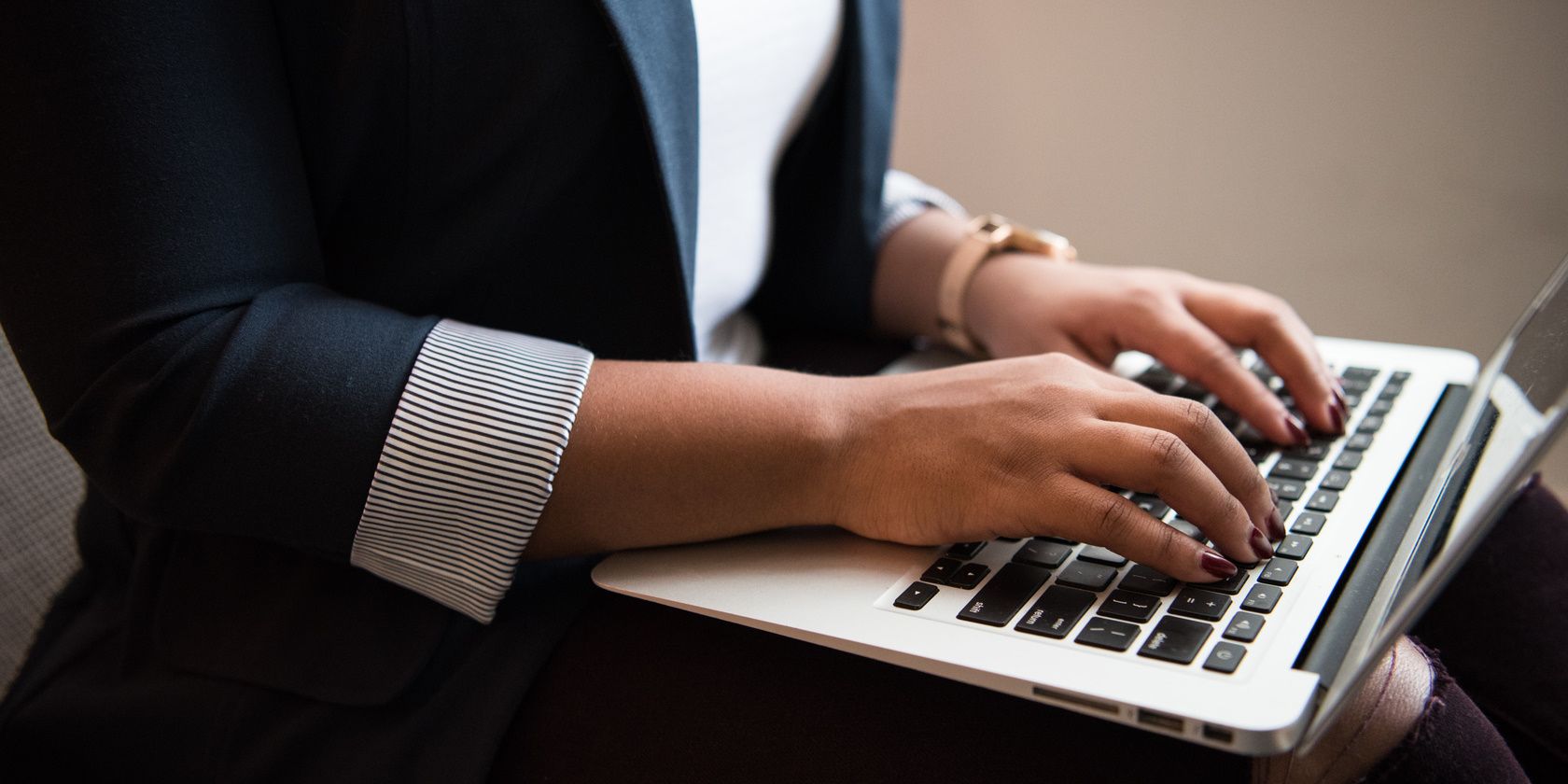با این میانبرهای صفحه کلید سریع از Windows Photos بهره بیشتری ببرید.
برنامه Windows Photos یک ابزار مدیریت عکس قدرتمند و بصری است که می تواند به شما در سازماندهی، ویرایش و اشتراک گذاری عکس هایتان کمک کند. برای سهولت استفاده از آن، چندین کلید میانبر برای برنامه Photos در دسترس است.
در این مقاله، برخی از مفیدترین میانبرهای صفحه کلید در Windows Photos را فهرست و توضیح خواهیم داد تا بتوانید بیشترین بهره را از آنها ببرید.
تمام میانبرهای صفحه کلید برای عکس های ویندوز
میانبرهای صفحهکلید زیر به شما کمک میکنند از Photos کارآمدتر استفاده کنید:
1. ویدیو را پخش یا مکث کنید
میانبر پخش یا توقف موقت ویدیو در برنامه Photos، Spacebar است. با فشار دادن این کلید بسته به وضعیت فعلی، ویدیوی در حال پخش شروع یا متوقف می شود.
2. یک تصویر را بچرخانید
برای چرخاندن یک تصویر در برنامه Photos، کلید Ctrl + R را فشار دهید. با هر بار فشار دادن، تصویر 90 درجه در جهت عقربه های ساعت می چرخد.
3. نمایش یا پنهان کردن دستورات
میانبر نمایش یا پنهان کردن دستورات در برنامه Photos، Spacebar هنگام مشاهده عکس است. به خاطر داشته باشید که فقط هنگام مشاهده عکس کار می کند.
4. به بالا، پایین، چپ یا راست بروید
میانبر برای پیمایش به بالا، پایین، چپ یا راست در برنامه Photos، کلید پیکان است. کلیدهای جهت دار بالا و پایین به صورت عمودی و کلیدهای جهت دار چپ و راست به صورت افقی حرکت می کنند.
5. بزرگنمایی یا کوچکنمایی یک تصویر
میانبر برای بزرگنمایی یا کوچکنمایی یک تصویر در برنامه Photos، کلیدهای Ctrl + plus (+) یا منهای (-) است. با فشردن کلید مثبت بزرگنمایی و با فشار دادن کلید منهای بزرگنمایی می شود.
6. زوم عکس را بازنشانی کنید
در برنامه Photos، میانبر برای تنظیم مجدد بزرگنمایی، کلید Ctrl + 0 (صفر) است. با این کار سطح بزرگنمایی به تنظیمات پیش فرض بازنشانی می شود.
7. به صفحه قبلی بازگردید
میانبر برای بازگشت به صفحه قبلی در برنامه Photos، کلید Esc است. این شما را به یک قدم در جریان کاری فعلی خود برمی گرداند
8. ذخیره کنید
میانبر ذخیره در برنامه Photos کلید Ctrl + S است. با این کار هر تغییری که در عکس یا ویدیو ایجاد شده ذخیره می شود.
9. چاپ کنید
در برنامه Photos، میانبر برای چاپ، کلید Ctrl + P است. با این کار یک کادر گفتگوی چاپ باز می شود و به شما امکان می دهد چاپگر، اندازه کاغذ، کیفیت و سایر گزینه ها را قبل از چاپ انتخاب کنید.
10. کپی کنید
میانبر برای کپی در برنامه Photos کلید Ctrl + C است. با این کار عکس یا ویدیوی فعلی در کلیپ بورد کپی می شود، بنابراین می توان آن را در مکان دیگری جایگذاری کرد.
11. یک عکس را تقویت کنید
میانبر برای بهبود عکس در برنامه Photos کلید Ctrl + E است. با این کار یک پنجره “Auto Enhance” باز می شود که به شما امکان می دهد تنظیمات مختلفی مانند روشنایی، کنتراست و رنگ را اعمال کنید.
12. لغو تغییرات
در برنامه Photos، میانبر برای لغو تغییرات، کلید Ctrl + Z است. با این کار هر گونه تغییر ایجاد شده در عکس یا ویدیوی انتخابی فعلی لغو می شود.
13. تغییرات را دوباره انجام دهید
میانبر برای انجام مجدد تغییرات در برنامه Photos کلید Ctrl + Y است. با این کار هر تغییری که با کلید Ctrl + Z لغو شده است را دوباره انجام می دهد.
14. مشاهده اصل
میانبر برای مشاهده نسخه اصلی یک عکس یا ویدیو در برنامه Photos کلید Ctrl + / است. این تصویر یا ویدیو را همانطور که قبل از انجام هر گونه ویرایشی بود نشان می دهد.
15. یک نمایش اسلاید را شروع کنید
میانبر برای شروع یک نمایش اسلاید در برنامه Photos کلید F5 است. با این کار یک نمایش اسلاید تمام صفحه از تمام تصاویر و ویدیوهای موجود در پوشه فعلی باز می شود.
16. نمایش اسلاید را متوقف کنید
در برنامه Photos، میانبر برای توقف نمایش اسلاید، کلید Esc است. با این کار، نمایش اسلاید تمام صفحه بسته می شود و شما را به پنجره اصلی برنامه Photos بازمی گرداند.
17. مشاهده اطلاعات فایل
میانبر برای مشاهده اطلاعات فایل در برنامه Photos کلید Alt + Enter است. با این کار پنجره ای با اطلاعات دقیق درباره عکس یا ویدیوی انتخابی، مانند اندازه آن و موارد دیگر باز می شود.
18. به عنوان صفحه قفل تنظیم کنید
میانبر برای تنظیم یک عکس یا ویدیو به عنوان صفحه قفل در برنامه Photos، کلید Ctrl + L است. با این کار پنجره ای باز می شود که در آن می توانید تصویر یا ویدیو را برای استفاده به عنوان صفحه قفل خود انتخاب کنید.
19. یک آلبوم جدید ایجاد کنید
در برنامه Photos، میانبر برای ایجاد یک آلبوم جدید، کلید Ctrl + N است. با این کار پنجره ای باز می شود که می توانید نام و توضیحات آلبوم جدید را وارد کنید.
20. آلبوم را حذف کنید
میانبر برای حذف آلبوم در برنامه Photos کلید Ctrl + R است. با این کار آلبوم انتخابی و تمام محتویات آن حذف می شود.
21. حرکت درون عکس
میانبر برای حرکت در یک عکس در برنامه Photos، کلید پیکان است. استفاده از کلیدهای جهتنمای چپ و راست به شما این امکان را میدهد که به سرعت عکس را اسکرول کنید، در حالی که فلشهای بالا و پایین بزرگنمایی و کوچکنمایی میکنند.
22. یک مورد را انتخاب کنید و وارد حالت انتخاب شوید
میانبر برای انتخاب یک مورد و ورود به حالت انتخاب در برنامه Photos، کلید Spacebar است.
23. مورد بعدی یا قبلی را نشان دهید
در برنامه Photos، میانبر برای نمایش مورد بعدی یا قبلی، کلیدهای جهت دار چپ یا راست است. این کار فقط با یک آیتم یا نمایش اسلاید امکان پذیر است.
24. تغییر اندازه برش یا ناحیه فوکوس انتخابی
میانبر برای تغییر اندازه، برش یا تنظیم ناحیه فوکوس انتخابی در برنامه Photos، کلیدهای Shift + Arrow است. نگه داشتن کلید Shift در حین استفاده از کلیدهای جهت دار به شما امکان می دهد سایز را تغییر دهید، برش دهید یا ناحیه فوکوس انتخابی را تنظیم کنید.
25. حرکت برش یا ناحیه فوکوس انتخابی
میانبر برای جابجایی ناحیه برش یا فوکوس انتخابی در برنامه Photos، کلیدهای Ctrl + Arrow است. نگه داشتن کلید Ctrl در حین استفاده از کلیدهای جهت دار به شما امکان می دهد قسمت برش یا فوکوس انتخابی را جابجا کنید.
برنامه Photos چیزهای بیشتری برای ارائه دارد
اینها میانبرهای صفحه کلید برای برنامه Photos در ویندوز هستند. استفاده از این میانبرها میتواند پیمایش، ویرایش و مدیریت عکسها را در برنامه آسانتر و سریعتر کند. دفعه بعد که از برنامه Photos در رایانه خود استفاده می کنید، آنها را امتحان کنید.